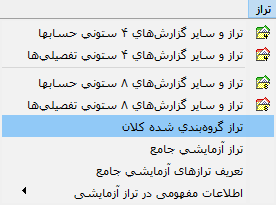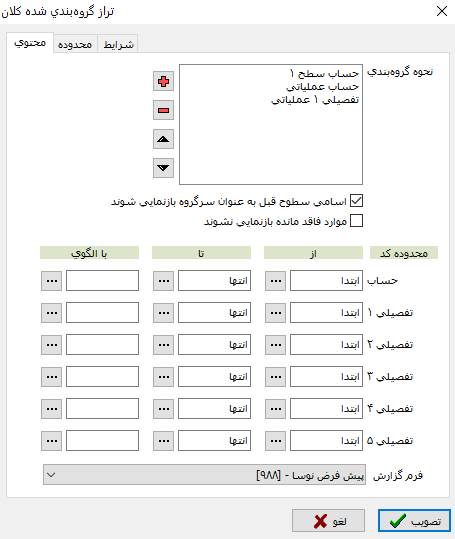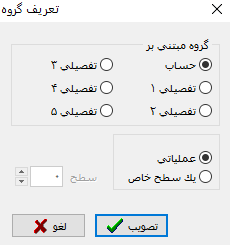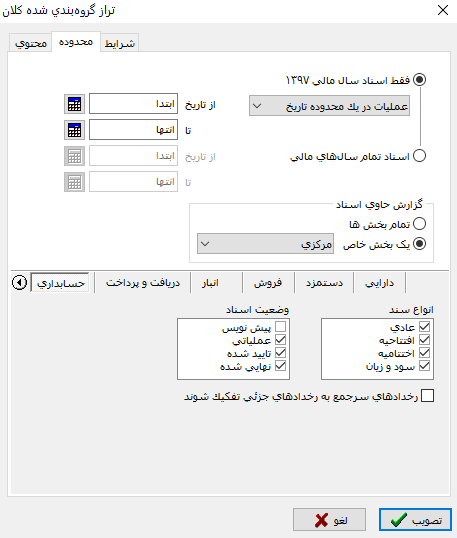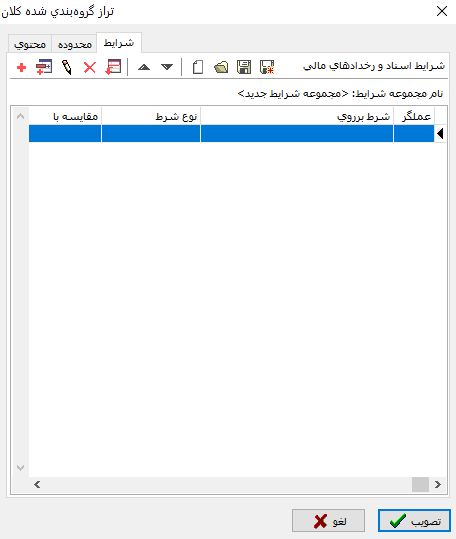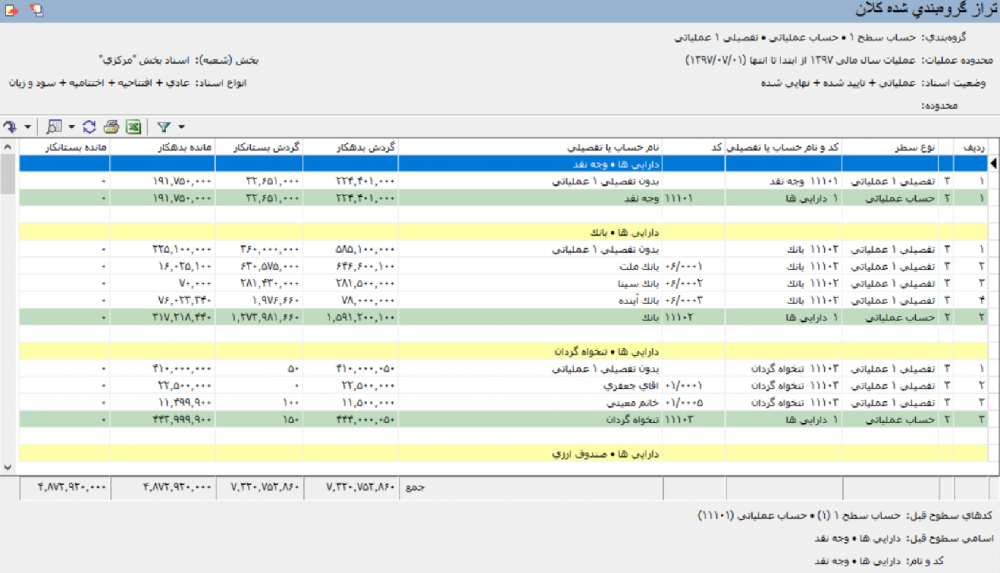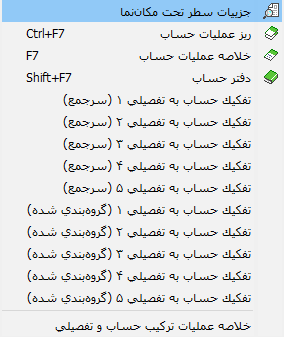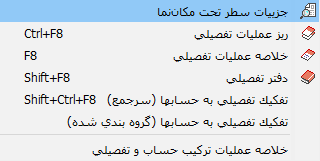تراز کلان: تفاوت بین نسخهها
| سطر ۱۶۳: | سطر ۱۶۳: | ||
* همچنین در صورتی که سطر تحت مکان نما بر روی حساب قرار گرفته باشد، با فشردن مثلث کنار آیکون مزبور امکانات زیر قابل دسترس خواهد بود: | * همچنین در صورتی که سطر تحت مکان نما بر روی حساب قرار گرفته باشد، با فشردن مثلث کنار آیکون مزبور امکانات زیر قابل دسترس خواهد بود: | ||
| + | |||
| + | |||
| + | [[file:acc-4-5-9.png|450px|thumb|center|منوی ملاحظه]] | ||
| + | |||
:* جزئیات سطر تحت مکاننما | :* جزئیات سطر تحت مکاننما | ||
| سطر ۱۷۰: | سطر ۱۷۴: | ||
:* [[انواع تحلیلهای سرجمع#14901|تفکیک حساب به تفصیلی 1 الی 5(سرجمع)]] | :* [[انواع تحلیلهای سرجمع#14901|تفکیک حساب به تفصیلی 1 الی 5(سرجمع)]] | ||
:* [[انواع تحلیلهای گروهبندی شده#15100|تفکیک حساب به تفصیلی 1 الی 5(گروهبندی شده)]] | :* [[انواع تحلیلهای گروهبندی شده#15100|تفکیک حساب به تفصیلی 1 الی 5(گروهبندی شده)]] | ||
| − | :* | + | :* خلاصه عملیات ترکیب حساب و تفصیلی |
| − | |||
| − | |||
| + | * همچنین در صورتی که سطر تحت مکان نما بر روی حساب قرار گرفته باشد، با فشردن مثلث کنار آیکون مزبور امکانات زیر قابل دسترس خواهد بود: | ||
[[file:acc-4-5-10.png|450px|thumb|center|منوی ملاحظه]] | [[file:acc-4-5-10.png|450px|thumb|center|منوی ملاحظه]] | ||
| + | |||
| + | :* اطلاعات زیرگروه تفصیلی | ||
| + | :* [[انواع ریز عملیات#14202|ریز عملیات تفصیلی]] | ||
| + | :* [[انواع خلاصه عملیات#14310|خلاصه عملیات تفصیلی]] | ||
| + | :* [[انواع دفتر#14102|دفتر تفصیلی]] | ||
| + | |||
| + | :* [[انواع تحلیلهای سرجمع#14940|تفکیک تفصیلی به حسابها(سرجمع)]] | ||
| + | |||
| + | :* تفکیک تفصیلی به حسابها(گروه بندی شده) | ||
* [[file:gnl 016.png|25px]] : جهت بازخوانی اطلاعات مورد استفاده قرار میگیرد. این تکمه معادل کلید '''" F5 "''' از صفحه کلید میباشد. | * [[file:gnl 016.png|25px]] : جهت بازخوانی اطلاعات مورد استفاده قرار میگیرد. این تکمه معادل کلید '''" F5 "''' از صفحه کلید میباشد. | ||
نسخهٔ ۱۱ آوریل ۲۰۲۰، ساعت ۰۵:۲۵
این گزارش نوعی از تراز 4 ستونی حسابها و تفصیلیها است. سطرهای این گزارش براساس نحوه گروهبندی اختصاصی تعریف میشوند. در این گروهبندی معلوم میشود که گزارش براساس کدام ترکیب از حساب و تفصیلیها تهیه شود. هر ترکیب دلخواهی از حساب و تفصیلیهای 1 تا 5 را میتوان در این تراز مورد استفاده قرار داد.
جهت اخذ گزارش تراز گروهبندی شده کلان، از منوی " تراز " ، " تراز گروهبندی شده کلان " را انتخاب نمایید.
با انتخاب این گزینه، صفحه مربوط به تنظیمات نمایش گزارش تراز گروهبندی شده کلان باز میشود.
پنجره فوق متشکل از بخشهای زیر میباشد :
محتوی
قسمت " محتوی " شامل گزینههای زیر میباشد:
- نحوه گروهبندی : در این قسمت میتوان نحوه گروهبندی و ترتیب نمایش حسابها و تفصیلیها را مشخص نمود.
با انتخاب تکمه ![]() پنجره تعریف گروه به شکل زیر باز میشود که می توان گروه دلخواه خود را تعریف نمود:
پنجره تعریف گروه به شکل زیر باز میشود که می توان گروه دلخواه خود را تعریف نمود:
با استفاده از تکمه ![]() میتوان حسابها و تفصیلیهای مد نظر را از گروه حذف نمود.
میتوان حسابها و تفصیلیهای مد نظر را از گروه حذف نمود.
همچنین با استفاده از تکمههای ![]() و
و ![]() می توان جهت انتقال حسابها و تفصیلیها به بالا و پایین استفاده نمود و ترتیب قرار گیری آنها را مشخص کرد.
می توان جهت انتقال حسابها و تفصیلیها به بالا و پایین استفاده نمود و ترتیب قرار گیری آنها را مشخص کرد.
- اسامی سطوح قبل به عنوان سرگروه بازنمایی شوند : با زدن این تیک اسامی سطوح قبل از سطح آخر تعریف شده در گروهبندی به صورت ردیف جداگانه نمایش داده میشوند.
- موارد فاقد مانده بازنمایی نشوند : در صورتیکه میخواهید حسابهای فاقد مانده در گزارش نمایش داده نشوند تیک مربوطه را بزنید.
- از قسمت " محدوده کد "، میتوانید برای حساب و تفصیلیهای 1 تا 5 شرکت کننده در گزارش، محدوده یا الگوی کد تعیین نمایید.
- از قسمت " فرم گزارش "، یکی از فرمهای نمایشی طراحی شده در سیستم را انتخاب نمایید.
محدوده
در این قسمت میتوان محدوده اسناد شرکت کننده در گزارش را تعیین نمود.
- به منظور تعیین محدوده زمانی گزارش، میتوان از گزینههای زیر استفاده نمود :
- فقط اسناد سال مالی 13xx
- اسناد تمام سالهای مالی
- با انتخاب گزینه " فقط اسناد سال مالی 13xx "، امکان انتخاب اسناد به صورتهای زیر فراهم خواهد شد :
- کلیه اسناد : با انتخاب این گزینه، کلیه اسناد سال مالی جاری انتخاب میشوند.
- اسناد یک ماه خاص : با انتخاب این گزینه، فیلد انتخاب ماه به پنجره اضافه میشود و میتوان ماه موردنظر را جهت اخذ گزارش انتخاب نمود.
- اسناد تا انتهای یک ماه خاص : با انتخاب این گزینه، فیلد انتخاب ماه به پنجره اضافه میشود و گزارش شامل اسناد از ابتدای سال مالی جاری تا انتهای ماه انتخاب شده خواهد بود.
- عملیات در یک محدوده تاریخ : با انتخاب این گزینه، دو کادر جهت وارد نمودن تاریخ ابتدا و انتهای گزارش به پنجره اضافه میشود.
- با انتخاب گزینه " اسناد تمام سالهای مالی "، فیلدهای تاریخ ابتدا و انتهای محدوده گزارش فعال میشوند و امکان انتخاب محدوده زمانی گزارش برای چند سال مالی فراهم میگردد.
- از قسمت " گزارش حاوی اسناد "، به منظور انتخاب " بخش " اسناد دخیل در گزارش میتوان استفاده نمود. بخش اسناد به یکی از حالتهای زیر قابل انتخاب خواهد بود :
- تمام بخشها : گزارش شامل اسناد تمام بخشها خواهد بود.
- یک بخش خاص : گزارش تنها شامل اسناد یک بخش خاص خواهد بود؛ در صورت انتخاب این گزینه، از کادر مقابل " یک بخش خاص "، یکی از بخشهای تعریف شده در سیستم را انتخاب نمایید.
- از قسمت " انواع سند " میتوان ترکیبی از انواع زیر را انتخاب نمود :
- عادی
- افتتاحیه
- اختتامیه
- سود و زیان
- از قسمت " وضعیت اسناد "، میتوان ترکیبی از حالتهای زیر را انتخاب نمود :
- پیش نویس
- عملیاتی
- تایید شده
- نهایی شده
- در صورتیکه در اسناد حسابداری از امکان " سرجمع نمودن سطرهای سند " استفاده کرده باشید، با تیک زدن عبارت " رخدادهای سرجمع به رخدادهای جزئی تفکیک شوند "، رخدادها بصورت جزئی در سطرهای گزارش نمایش داده خواهند شد.
شرایط
از این قسمت جهت اعمال شرایط دلخواه بر روی فیلدهای رخدادهای مالی(سطرهای اسناد) استفاده میشود.
- در پنجره فوق ابتدا فیلد مورد نظر جهت اعمال شرط را انتخاب نمایید.
- یکی از عملگرهای موجود را انتخاب نمایید.
- در قسمت تعیین شده عبارت یا مقداری، که قرار است جهت مقایسه بهکار رود را وارد نمایید.
با فشردن تکمه تصویب، شرط جدید به فهرست شرایط اضافه خواهد شد.
به همین ترتیب میتوان سایر شرط ها را به فهرست اضافه نمود.
نکته بسیار مهمی که در خصوص ارتباط شروط تعریف شده با یکدیگر وجود دارد، مربوط به قسمت " عملگر با سطرهای قبلی " یعنی " و " ، " یا " و " بجز " میباشد که باید توجه ویژهای به آن شود.
پس از تعریف شرط (شرایط) مورد نظر از تکمه![]() جهت ذخیره استفاده نمایید.
جهت ذخیره استفاده نمایید.
همچنین جهت بازیابی شرایط ذخیره شده، از تکمه " بازیابی مجموعه شرایط " یا ![]() استفاده نمایید.
استفاده نمایید.
پس از تکمیل فیلدهای موردنظر، تکمه " تصویب " را فشار دهید تا پنجره " تراز گروهبندی شده کلان " به شکل زیر باز گردد :
تکمههای موجود در " تراز گروهبندی شده کلان " به شرح زیر میباشند :
 : جهت ملاحظه جزئیات سطر تحت مکاننما مورد استفاده قرار میگیرد. با دابل کلیک کردن روی سطر تحت مکاننما و یا فشردن کلید " Enter " صفحهکلید نیز، جزئیات سطر تحت مکاننما نمایش داده میشود.
: جهت ملاحظه جزئیات سطر تحت مکاننما مورد استفاده قرار میگیرد. با دابل کلیک کردن روی سطر تحت مکاننما و یا فشردن کلید " Enter " صفحهکلید نیز، جزئیات سطر تحت مکاننما نمایش داده میشود.
- همچنین در صورتی که سطر تحت مکان نما بر روی حساب قرار گرفته باشد، با فشردن مثلث کنار آیکون مزبور امکانات زیر قابل دسترس خواهد بود:
- جزئیات سطر تحت مکاننما
- ریز عملیات حساب
- خلاصه عملیات حساب
- دفتر حساب
- تفکیک حساب به تفصیلی 1 الی 5(سرجمع)
- تفکیک حساب به تفصیلی 1 الی 5(گروهبندی شده)
- خلاصه عملیات ترکیب حساب و تفصیلی
- همچنین در صورتی که سطر تحت مکان نما بر روی حساب قرار گرفته باشد، با فشردن مثلث کنار آیکون مزبور امکانات زیر قابل دسترس خواهد بود:
- اطلاعات زیرگروه تفصیلی
- ریز عملیات تفصیلی
- خلاصه عملیات تفصیلی
- دفتر تفصیلی
- تفکیک تفصیلی به حسابها(گروه بندی شده)
 : جهت چاپ گزارش مورد استفاده قرار میگیرد. این تکمه معادل کلیدهای ترکیبی " Ctrl + P " از صفحهکلید میباشد.
: جهت چاپ گزارش مورد استفاده قرار میگیرد. این تکمه معادل کلیدهای ترکیبی " Ctrl + P " از صفحهکلید میباشد.
از تکمه چاپ جهت چاپ محدودهای از حسابها و تفصیلیها نیز میتوان استفاده نمود.
 : جهت تغییر شرایط گزارش مورد استفاده قرار میگیرد. با فشردن این تکمه، محاوره ابتدایی گزارش باز میشود و میتوان تنظیمات اخذ گزارش را تغییر داد. این تکمه معادل کلیدهای ترکیبی " Ctrl + F3 " از صفحه کلید میباشد.
: جهت تغییر شرایط گزارش مورد استفاده قرار میگیرد. با فشردن این تکمه، محاوره ابتدایی گزارش باز میشود و میتوان تنظیمات اخذ گزارش را تغییر داد. این تکمه معادل کلیدهای ترکیبی " Ctrl + F3 " از صفحه کلید میباشد.
تغییر فرم گزارش با استفاده از این تکمه امکانپذیر نمیباشد.